- HOME
- Android活用術
- アプリの手動・自動更新
Androidのアプリは定期的に更新(アップデート)されていきます。問題を修正したり、新しい機能が追加されたりします。そうしたアップデートを手動で、または自動で行なう方法について見ていきます。
アプリの手動更新

あるアプリのアップデートが公開されると、そのことが通知欄に表示されます
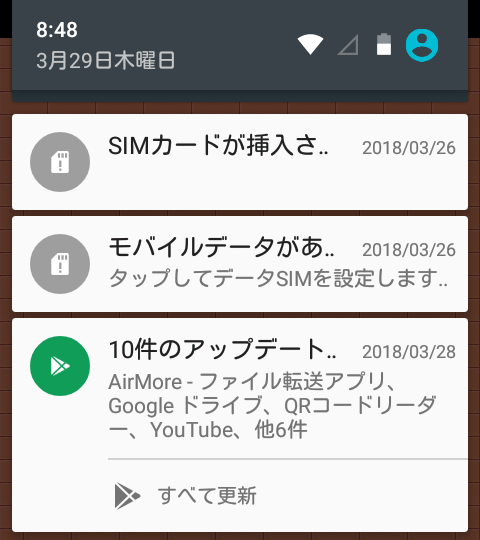
通知を展開して見てみたところ(図)。何件のアップデートがあるか、どんなアプリが更新されているのかが記述されています。
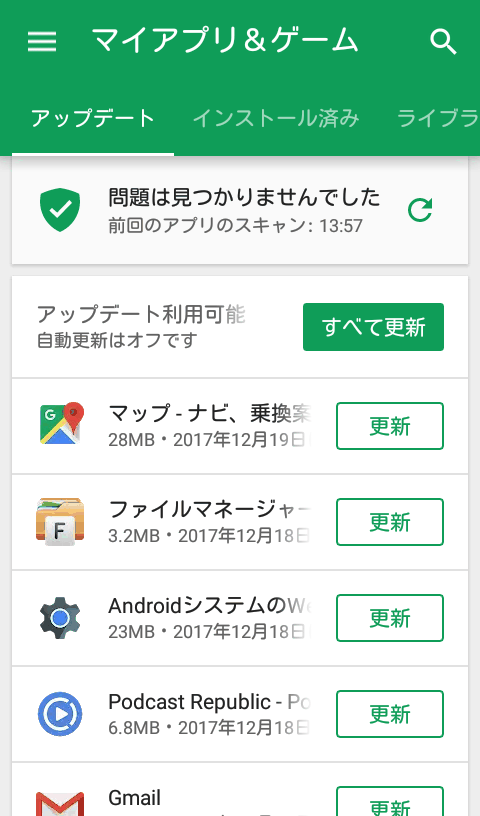
通知の該当部分をタップすると、アップデートのあるアプリの一覧が表示されます。

通知をうっかり消してしまっても大丈夫です。プレイストアを開いてメニューボタン(図の橙色の〇)をタップするか、画面左端から右に向かってスワイプするとメニューが表示されます。
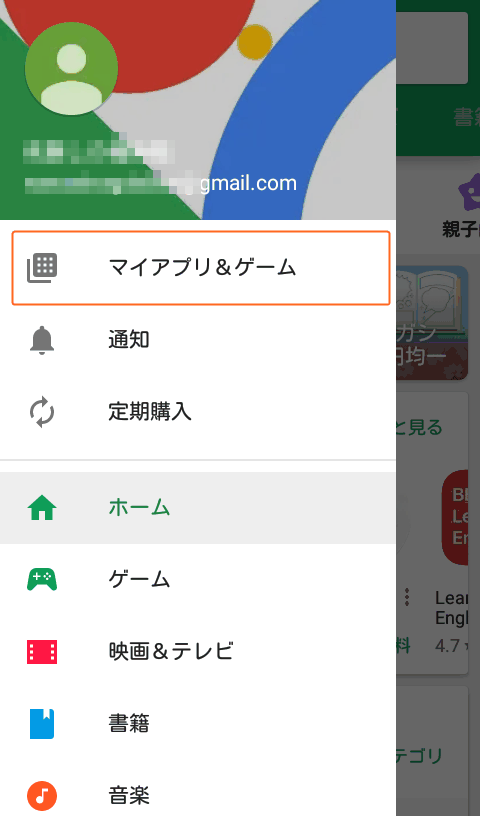
そこに、マイアプリ&ゲームという項目があります(図の囲み)。そこをタップしても、アップデートのあるアプリの一覧を表示できます。
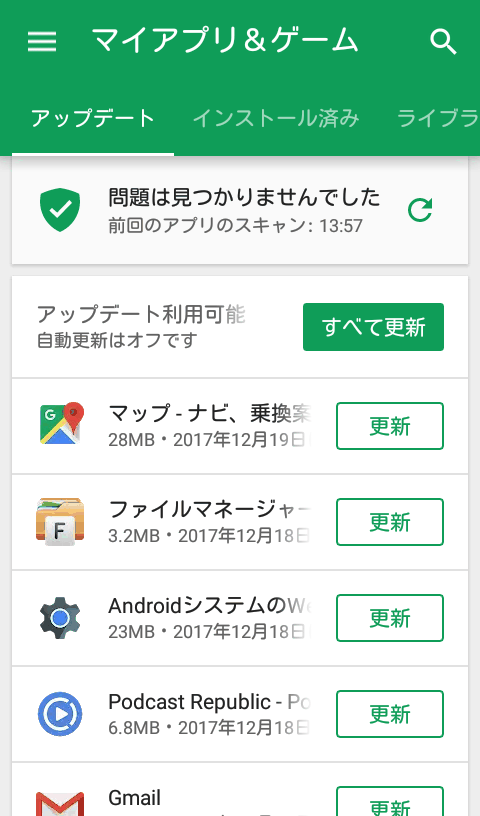
アップデートのあるアプリの一覧(下図)を見てみると、一括で更新できるボタンと、個別に更新するためのボタンがあります。望む方法で更新してください。
面倒な場合は「すべて更新」を押せばOKです。ただ、時々アップデートをしてアプリの調子がおかしくなることがあります。そんな理由で私は更新する前にレビューを見て不具合が出ていないか確認してからアップデートを行なうようにしています。レビューを見るには個々のアプリの更新ボタン以外の部分をタップすれば、アプリ詳細ページを開くことができます。
そんな面倒なことをしたくない場合には、自動更新にしておいた方が便利でしょう。
アプリの手動・自動更新の設定
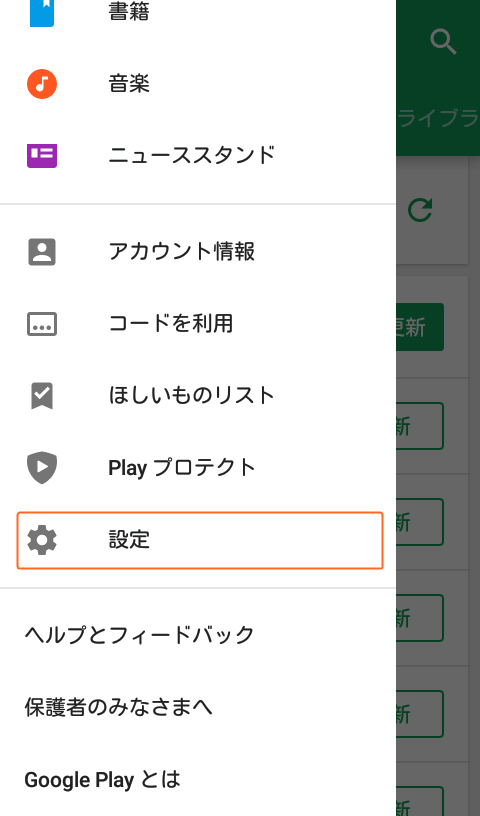
アプリを自動更新するか手動更新するかは各自で選択できます。プレイストアのメニューボタンまたは左端からスワイプしてメニューを出し、「設定」をタップします。

「アプリの自動更新」をタップします。
下図のようなメニューが出ます。
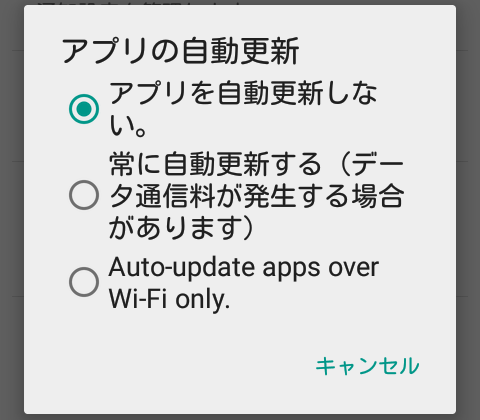
真ん中を選ぶと、更新がある度に自動でアップデートが行われます。しかしスマートフォンのデータ通信を使うこともあるので、知らないうちに通信データを消費してしまいます。
一番下を選択すると、Wi-Fi環境下でのみアップデートが行われるようになります。スマートフォンのデータ通信は使わず、自宅の使い放題の固定回線などに繋がっている場合のみアップデートが行われます。
次のページでは、設定の他の項目を見てみたいと思います。